워드프레스 WPML 플러그인으로 콘텐츠(페이지와 글)를 복사하여 번역하는 방법
워드프레스에서 영어, 일본어, 중국어 등 다국어 사이트를 운영하려는 경우 WPML 플러그인을 사용하면 편리하게 콘텐츠를 다국어로 번역하여 다국어 사이트를 만들 수 있습니다.
먼저 한국어 사이트를 완성하였다면 WPML을 사용하여 콘텐츠를 다국어로 번역할 수 있습니다. 가장 간단한 방법은 모든 콘텐츠 또는 일부 콘텐츠를 다른 언어로 복제하는 것입니다.
이 기능은 WPML 플랜에 따라 제공되지 않을 수 있습니다.
WPML에서 페이지나 글을 다른 언어로 번역하는 옵션에는 크게 세 가지가 있습니다.
- 수동 번역
- 클래식 번역 편집기 사용
- 고급 번역 편집기 사용
클래식 번역 편집기와 고급 번역 편집기는 WPML에서 제공하는 번역 편집 인터페이스입니다. 이 툴들을 사용하여 번역할 콘텐츠를 엑셀(Excel)과 비슷하게 왼쪽 열에는 원문(Source Language)이 표시되고 오른쪽 열에는 번역문(Target Language)이 위치하게 됩니다. 왼쪽의 원어 문장을 오른쪽 입력란에 번역하면 됩니다.
페이지 편집 화면에서 콘텐츠를 복사하여 번역하기
페이지 편집 화면에서 현재 페이지의 콘텐츠를 복사하여 번역하는 방법이 있습니다. 번역할 페이지의 편집 화면에서 왼쪽 사이드바의 이 문서 번역 > 복제를 클릭하도록 합니다.
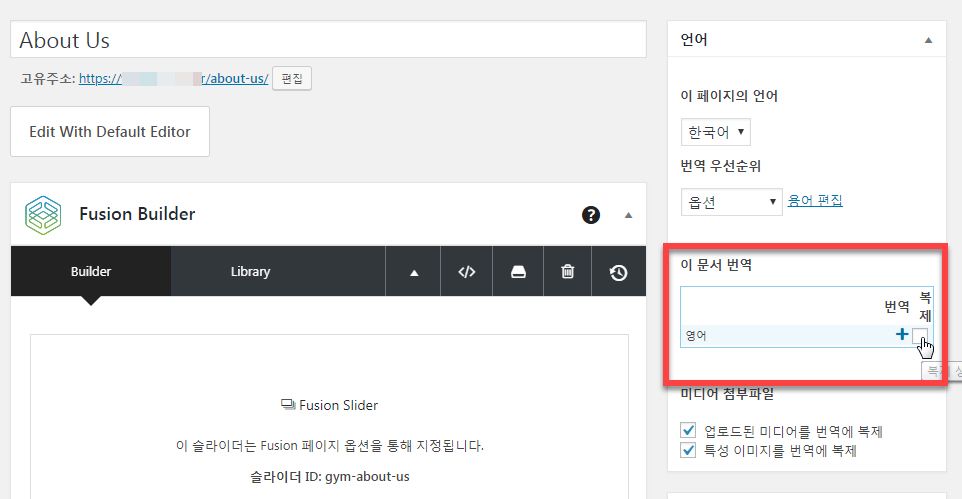
그러면 다음과 같이 복제 버튼이 표시됩니다.
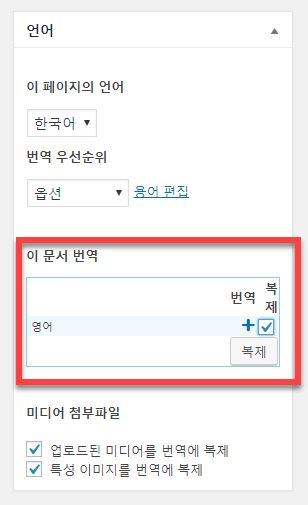
그러면 현재 페이지의 콘텐츠가 복제되어 동일한 이름의 파일이 생성됩니다. 이제 워드프레스 관리자 페이지 > 페이지 > 모든 페이지를 클릭합니다.
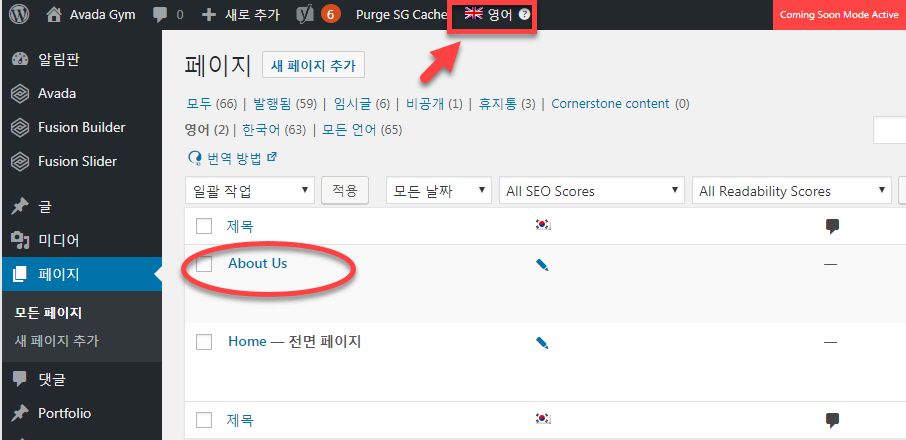
상단의 언어를 영어(혹은 해당 외국어)로 변경합니다. 혹은 "페이지" 제목 아래의 "영어"를 클릭합니다. 그러면 영어 페이지 목록이 표시됩니다. 방금 복제한 페이지를 확인할 수 있습니다. 페이지 제목 위에 마우스를 올려서 "편집"을 클릭합니다.
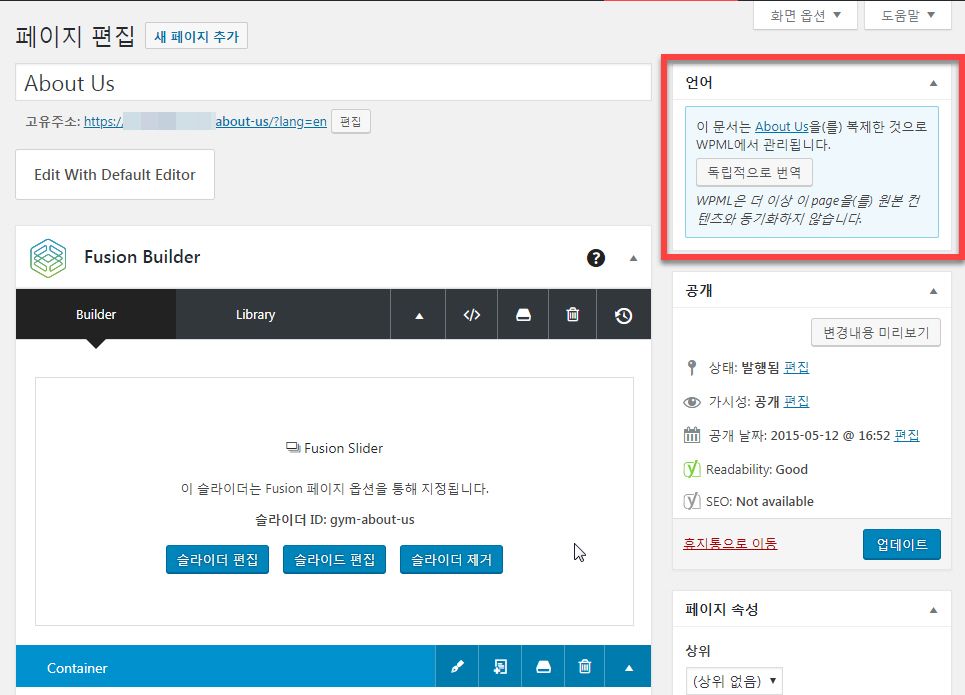
위와 같이 복제한 페이지를 독립적으로 번역할 것인지를 묻는 상자가 표시됩니다. 원 언어와는 별도로 편집할 것이므로 "독립적으로 번역"을 클릭하면 됩니다.
이제 페이지 편집하듯 페이지를 편집하면서 문자열을 번역하면 됩니다. 언어에 따라 이미지 등을 달리 할 경우 이미지를 교체하고 필요 없는 문구는 삭제할 수 있습니다. 그리고 해당 언어에만 필요한 항목이 있으면 추가할 수 있습니다.
수동으로 번역하기
WPML > 설정에서 글과 페이지를 번역하는 방법으로 세 가지 옵션 중에서 선택할 수 있습니다.

수동으로 번역합니다를 선택하면 기본적으로 위에서 설명한 방식과 동일하게 글과 페이지를 영어, 일본어 등 외국어로 번역할 수 있습니다.
페이지나 글 목록에서 번역할 페이지나 글 제목 옆의 해당 언어란에 해당하는 "+"를 클릭하여 해당 언어로 번역을 추가할 수 있습니다.
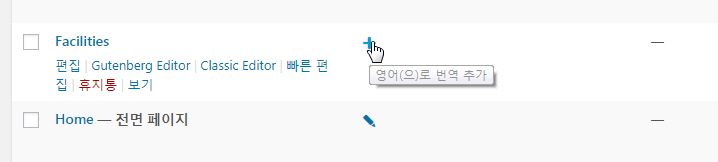
위의 그림에서는 "영어로 번역 추가" 버튼을 클릭하여 영어로 페이지를 번역합니다.
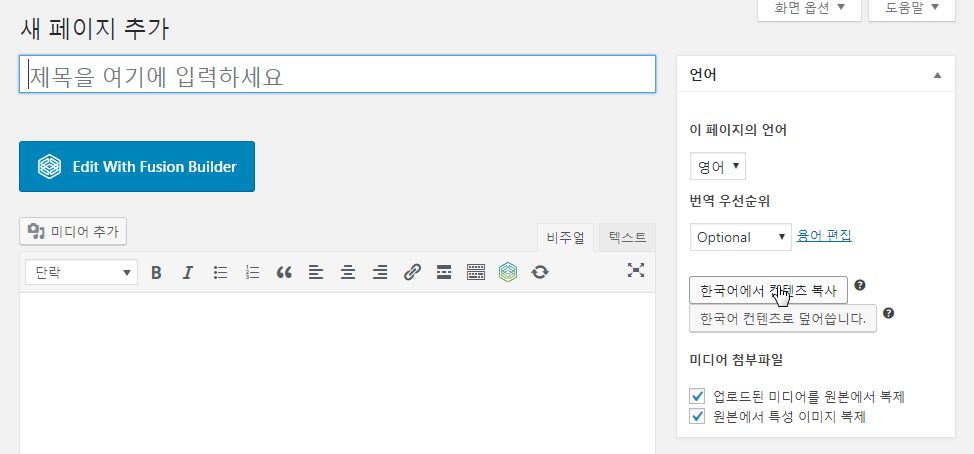
위와 같은 화면이 표시되면 "한국어에서 컨텐츠 복사"를 클릭하면 해당 페이지의 한국어 콘텐츠가 복사됩니다.
(예제에서는 고전 편집기에서 콘텐츠를 복사했지만, 페이지 빌더를 사용하는 경우 먼저 해당 페이지 빌더를 로드한 다음에 콘텐츠를 복사해도 결과는 동일할 것 같습니다. 만약 문제가 발생한다면 고전 편집기 상태에서 콘텐츠를 복사하는 방법과 페이지 빌더에서 콘텐츠를 복사하는 방법을 모두 테스트하여 문제가 발생하지 않는 방법을 선택하시기 바랍니다.)
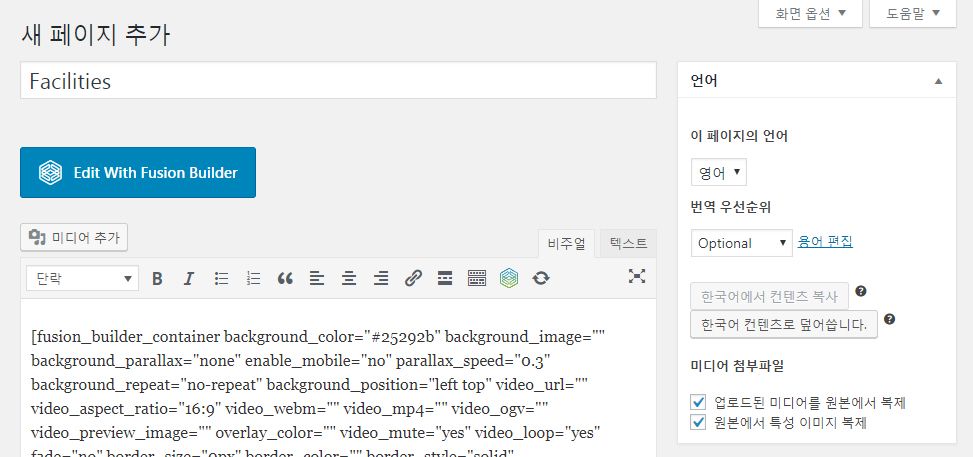
위의 그림과 같이 콘텐츠가 복사됩니다. 하지만 많은 코드가 표시되어 있습니다. 이 경우 아바다 테마의 Fusion Builder로 콘텐츠를 편집하도록 "Edit With Fusion Builder" 버튼을 클릭하면 콘텐츠가 정상적으로 표시됩니다.
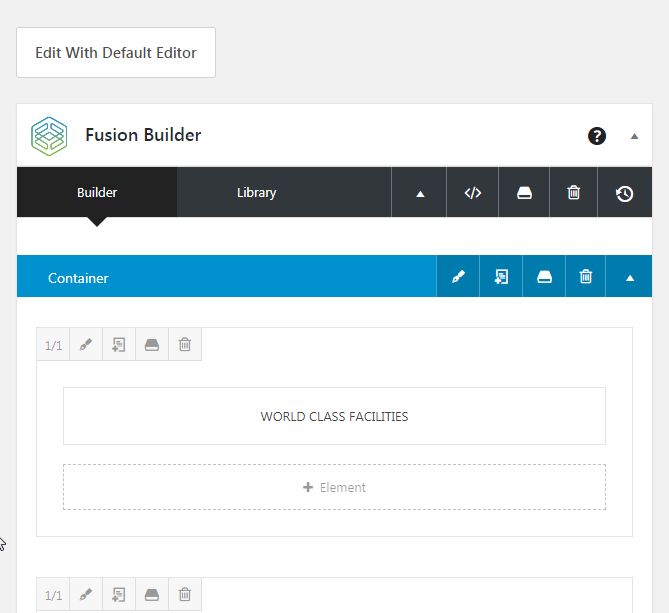
이제 페이지 내의 콘텐츠를 해당 언어(예: 영어)로 번역하도록 합니다. 마찬가지로 원본 언어와 다르게 페이지를 편집해도 됩니다.
클래식 번역 편집기를 사용하여 페이지나 글을 번역하기
WPML > 설정에서 글과 페이지를 번역하는 방법으로 클래식 번역 편집기 사용을 선택하면 WPML에서 제공하는 기존 번역 편집기를 사용하여 번역할 수 있습니다.
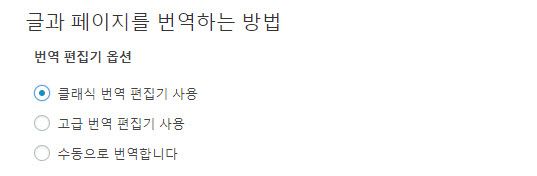
참고로 자동번역(기계번역)과 번역 메모리(Translation Memory) 기능을 사용하려면 "고급 번역 편집기 사용"을 선택하여 고급 번역 편집기를 사용하여 번역할 수 있습니다.
번역할 페이지나 글 제목 옆의 "+" 아이콘을 클릭하여 해당 언어로 번역을 추가합니다.
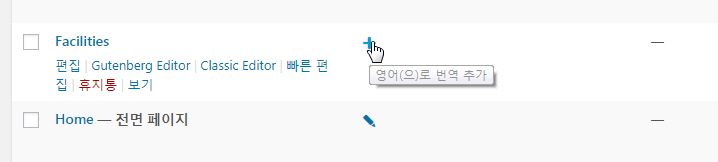
그러면 다음과 같이 WPML의 클래식 번역 편집기에서 콘텐츠를 번역할 수 있는 화면이 표시됩니다.

전체 문자열을 목표 언어의 필드로 복사하려면 "원본에서 모든 필드 복사"를 클릭합니다. 번역을 완료한 후에는 "번역이 완료되었습니다" 체크란을 체크하도록 합니다.
클래식 번역 편집기와 고급 번역 편집기는 번역할 콘텐츠만을 추출하여 번역에만 집중할 수 있는 인터페이스를 제공합니다. 보통 번역가들에게 콘텐츠 번역을 맡길 때 사용할 수 있습니다.
번역을 저장했다가 나중에 이어서 번역할 수 있습니다. 번역 대기 중인 문서는 WPML > 번역에서 확인할 수 있습니다. (WPML Translation Management 플러그인을 설치해야 이 메뉴가 표시됩니다.)
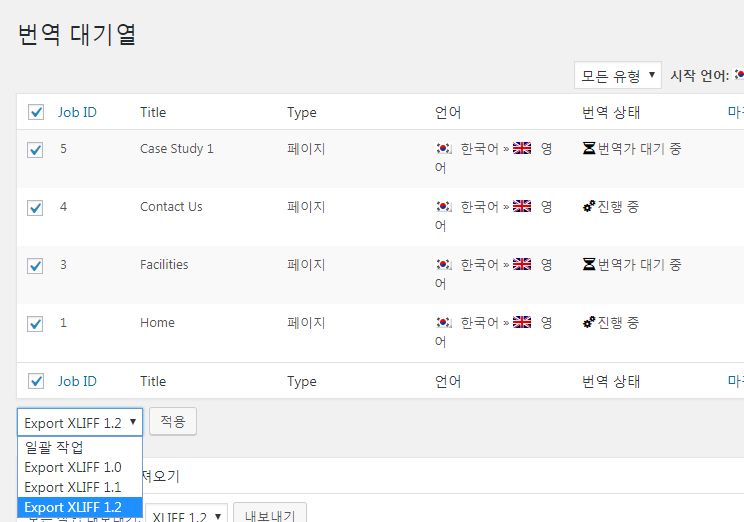
WPML Translation Management를 사용하면 번역할 콘텐츠를 XLIFF 형식으로 내보내기하여 전문 번역가에게 번역을 맡길 수 있습니다. XLIFF 형식으로 Export하면 Trados 등의 전문 번역 메모리 툴을 사용하여 번역할 수 있습니다. ("워드프레스 사이트 컨텐츠를 전문 번역가에게 보내어 번역시키기" 참고)
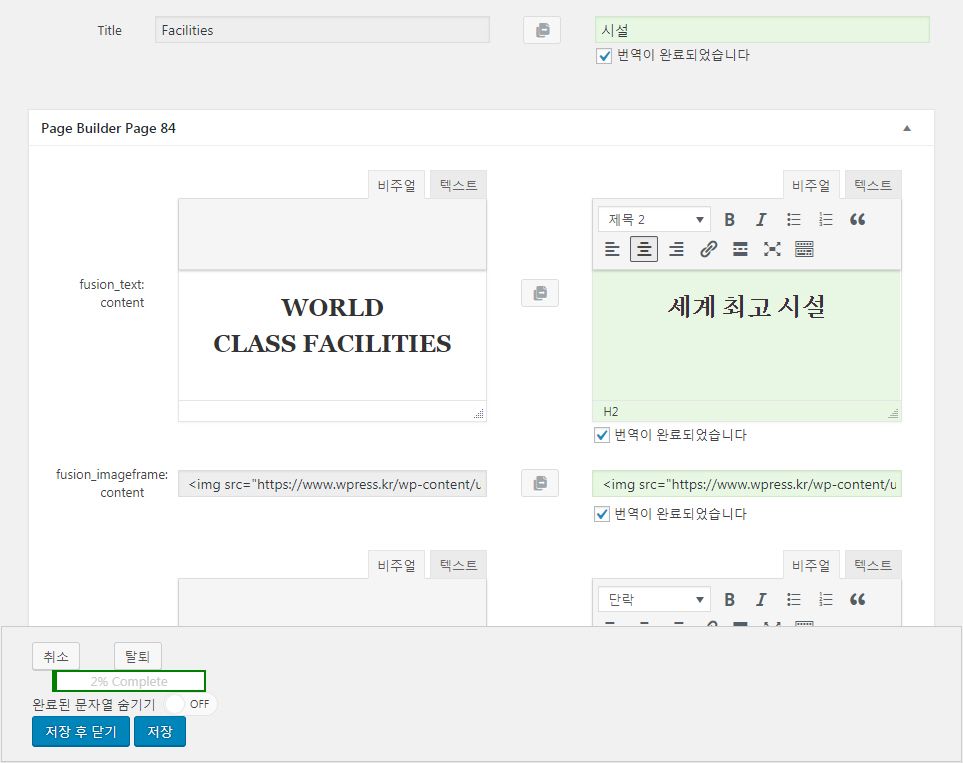
클래식 번역 편집기에서 모든 문자열을 번역하고 "번역이 완료되었습니다"를 체크한 후에 저장하면 번역된 문서가 해당 언어로 공개됩니다.
번역이 완료되어 해당 외국어로 번역이 공개되면 페이지 목록에서 해당 페이지를 편집할 수 있습니다.
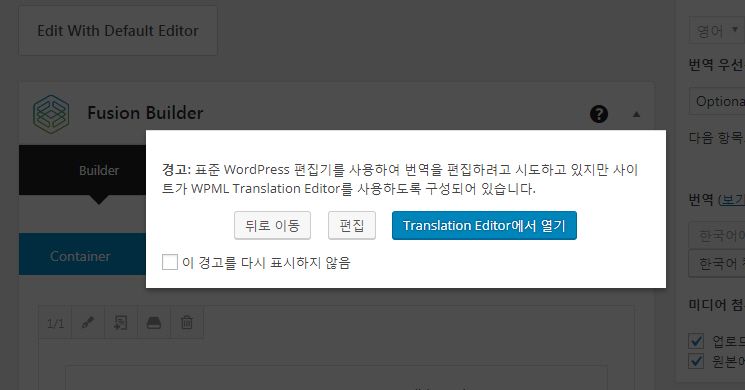
Translation Editor로 번역된 문서를 열면 위와 같은 경고가 표시됩니다. Translation Editor에서 열기를 클릭하여 번역을 수정하거나 "편집"을 클릭하여 워드프레스 편집기로 편집할 수 있습니다.
고급 번역 편집기를 사용하여 페이지나 글을 번역하기
WPML > 설정에서 글과 페이지를 번역하는 방법으로 고급 번역 편집기 사용을 선택하면 WPML에서 제공하는 고급 번역 편집기(Advanced Translation Editor)를 사용하여 번역할 수 있습니다.
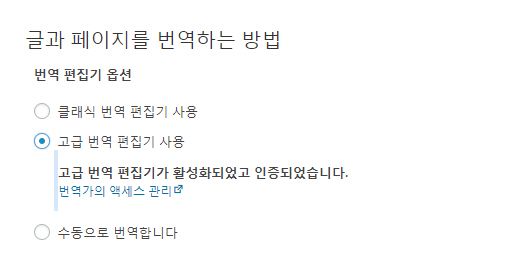
고급 번역 편집기를 사용하여 번역하는 방법은 기본적으로 클래식 번역 편집기(Classic Translation Editor)를 사용하는 방법과 동일합니다.
페이지 목록에서 번역할 페이지의 제목 옆에 있는 플러스 아이콘을 클릭합니다.

그러면 다음과 같이 고급 번역 편집기가 열립니다.
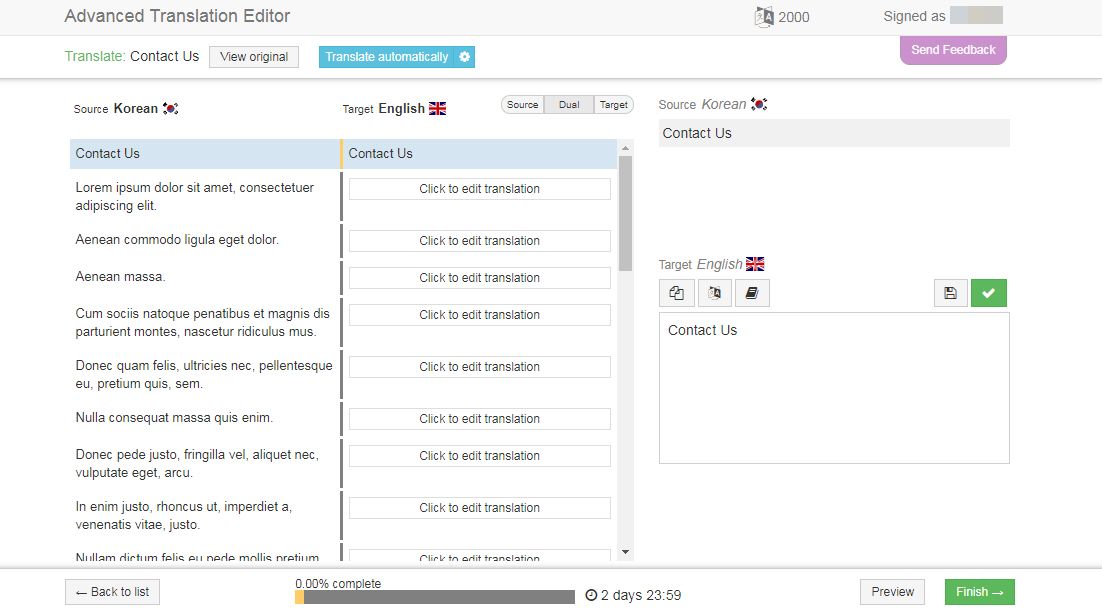
상단의 Translate Automatically를 클릭하면 기계번역기로 해당 언어로 자동 번역이 됩니다.
기계번역의 품질은 신뢰할 수 없으므로 반드시 해당 언어를 잘 아는 전문가의 검토를 거쳐 오류를 수정해야 합니다.
고급 번역 편집기나 클래식 번역 편집기는 페이지를 직접 편집하지 않고 번역할 문자열만 추출하여 번역이 가능하므로 익숙하지 않은 언어로 번역할 때 편리할 수 있습니다. 하지만 번역이 완료된 후에 이미지나 슬라이더 등을 수정하는 작업이 필요할 수 있습니다.
※ Multilingual Blog 플랜에서는 자동 번역 기능이 제공되지 않습니다.
마치며
이상으로 다국어 번역 플러그인인 WPML을 사용하여 페이지나 글을 다국어로 번역하는 방법을 살펴보았습니다. 위에서는 베스트셀링 테마인 Avada 테마를 예를 들어 설명했지만, 비주얼 컴포저나 Beaver 페이지 빌더 등 다른 페이지 빌더를 사용하는 테마에서도 마찬가지 방법으로 번역이 가능합니다.
Avada, Enfold, Flatsome, BeTheme 등 대부분의 인기 테마에서는 WPML과의 호환성을 표시하고 있습니다.
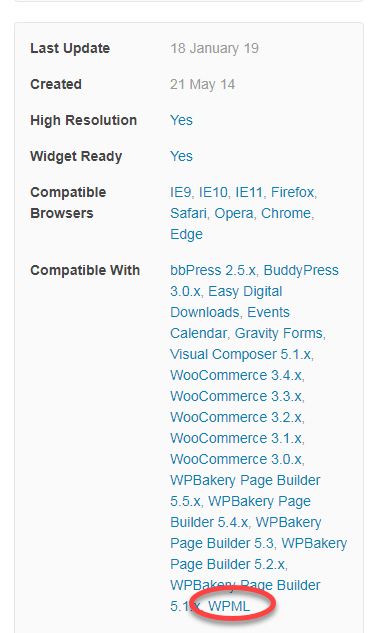
WPML을 사용하려는 경우 테마가 WPML과 호환되는 지 확인하시기 바랍니다. 호환성 여부를 알 수 없는 경우에는 테마 개발자에게 문의하여 확인할 수 있습니다.
최근 워드프레스 버전 5가 릴리즈되면서 구텐베르크가 기본 에디터로 통합되었습니다. 구텐베르크 때문에 호환성에 문제가 발생할 수도 있습니다. 구텐베르크로 작성된 문서도 WPML에서 번역이 가능하지만, 문제가 발생하면 고전 편집기(Classic Editor) 플러그인을 설치하여 구텐베르크 대신 고전 편집기를 기본 편집기로 변역하면 문제가 발생하지 않을 것입니다.


안녕하세요 반갑습니다.
워드프레스를 처음 접한 이후부터 너무나 많은 도움이 되는 글들 올려주셔서 감사드립니다.
제가 다국어 사이트를 하나 만들려고 하는데 한 가지 질문이 있어 여쭤봅니다.
WPML을 이용하여 만들어진 영어 사이트에서 애드센스를 붙이려면
다시 애드센스 승인을 받고 따로 광고 코드를 삽입해주어야 하는건가요?
안녕하세요? 애드센스는 도메인 기준으로 광고를 넣을 수 잇기 때문에 WPML과는 관련이 없습니다. 만약 WPML을 사용하여 하위 디렉터리를 영어 사이트로 지정하거나 서브 도메인 방식으로 영어 버전을 추가하는 경우에는 추가로 애드센스 승인을 받을 필요가 없습니다. 하지만 완전히 다른 도메인(예: example.co.kr을 한국어 사이트로, example.com을 영어 사이트로 지정)을 사용하는 경우에는 각 도메인마다 애드센스 신청을 하여 승인을 받아야 합니다. 기본 도메인(example.com)에 대하여 승인을 받은 경우에는 서브도메인(en.example.com)에 대해서는 추가로 승인을 받을 필요가 없이 광고 게재가 가능합니다.
아하..이게 한 도메인에 영어로 번역이 된 글들을 추가하는 방식이군요^^;;
아주 좋은 플러그인입니다.
친절한 설명 너무 감사드립니다.
정말 대단하세요!
사이트 URL은 여러 가지 방식으로 가능합니다.
1. 서브 디렉터리 방식: example.com/en...
2. 서브 도메인 방식: en.example.com...
3. 별도 도메인: example.com, example.co.kr, example.co.jp...
위에서 세 번째 방식으로 언어 사이트별로 다른 도메인을 연결하는 경우에는 별도 애드센스 승인이 필요합니다.
잘 보았습니다..^^
요즘 WPML을 갖춘 블로그를 많이 접하게 되어서 저도 하나 할까 생각을 하고 있습니다..
좋은 하루 보내세요
다국어 사이트를 운영하려는 경우 WPML을 고려해볼 수 있습니다.
이카루스님도 즐거운 하루 보내세요 :)